یکی از مشکلات و خطاهایی که اکثر اوقات در وردپرس با آن مواجه می شویم، پایین بودن میزان حافظه PHP در وردپرس است. که در این صورت نیاز به افزایش حافظه PHP در وردپرس داریم تا بتوانیم بدون هیچ خطایی کار خود را ادامه دهیم.
این خطا به دلیل محدودیت هایی که در هاست اعمال شده است رخ می دهد.
در این مقاله قصد داریم به بررسی این مشکل بپردازیم و روش های افزایش میزان حافظه PHP در وردپرس را به شما آموزش دهیم.
سه روش افزایش میزان حافظه PHP در وردپرس
به صورت کلی در هر سیستم به میزان خاصی حافظه نیاز است تا پردازش های مربوطه به خوبی انجام شوند.
زمانی که با خطای میزان حافظه php در وردپرس (MEMORY LIMIT) مواجه می شویم، در واقع وردپرس به خودی خود تلاش می کند که این محدودیت را برطرف کند، اما چون از سمت هاست اجازه این کار داده نمی شود در نهایت خطایی ایجاد می شود و در مرورگر نمایش داده می شود.
Fatal error: Allowed memory size of 33554432 bytes exhausted (tried to allocate 2348617 bytes) in /home4/xxx/public_html/wp-includes/plugin.php on line xxx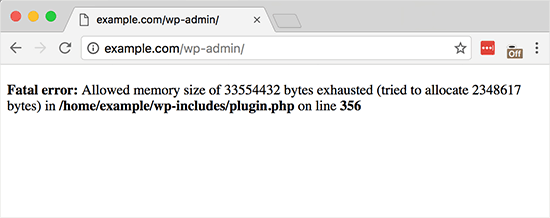
روش اول: استفاده از فایل htaccess.
در این روش باید برای رفع خطای MEMORY LIMIT (مموری لیمیت) باید کد زیر را در فایل htaccess. که در مسیر public_html هاست قرار دارد درج کنیم.
برای این کار کافیست از طریق کنترل پنل هاست (یا از طریق FTP) وارد public_html شوید و کد مورد نظر را به فایل htaccess. اضافه کنید.
لطفا دقت کنید که اگر از هاست سی پنل استفاده می کنید، به صورت پیشفرض این فایل مخفی است و باید از بخش settings هاست تیک گزینه show hidden files را فعال نمایید تا فایل های مخفی در سی پنل به شما نمایش داده شوند.
php_value memory_limit 128M
روش دوم: استفاده از فایل wp-config.php
در این روش باید فایل wp-config.php موجود در پوشه public_html را باز کرده (از طریق کنترل پنل هاست یا FTP) و کد زیر را درون فایل قرار دهید.
نکته: این کد باید دقیقا در بالا خطی که عبارت That’s all, stop editing! Happy blogging در آن قرار دارد درج شود.
define('WP_MEMORY_LIMIT', '64M');روش سوم: ساخت فایل php.ini
یک فایل جدید با نام php.ini در پوشه public_html ایجاد کنید و کد زیر را در آن قرار دهید.
memory_limit = 64Mدر صورتی که با این روش ها موفق به رفع خطای حافظه PHP در وردپرس نشدید حتما با پشتیبانی هاست خود تماس بگیرید.
یک روش تجربی برای المنتوری ها
همان طور که در مقاله رفع مشکل لودینگ المنتور گفتیم، یکی از روش هایی که برای رفع مشکل لودینگ المنتور باید انجام دهید افزایش میزان حافظه php در وردپرس است.
در این قسمت روشی تجربی، برای کسانی که از المنتور استفاده می کنند را توضیح می دهیم.
اگر هاست شما سی پنل است کافی است به بخش MultiPHP INI Editor مراجعه کنید، در این صفحه در قسمت Configure PHP INI basic settings دامنه خود را انتخاب کنید. (مسیر مربوط به دامنه خودتان)
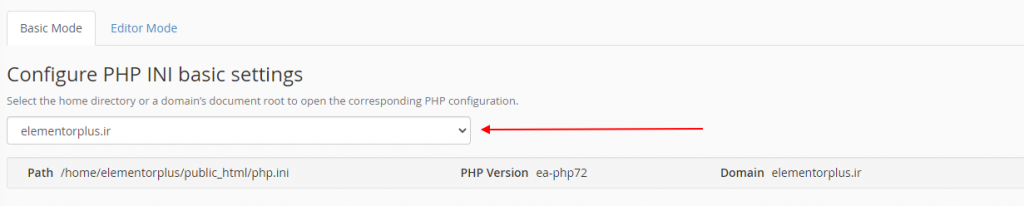
سپس در قسمت پایین مطابق تصویر زیر موارد را تنظیم کنید.
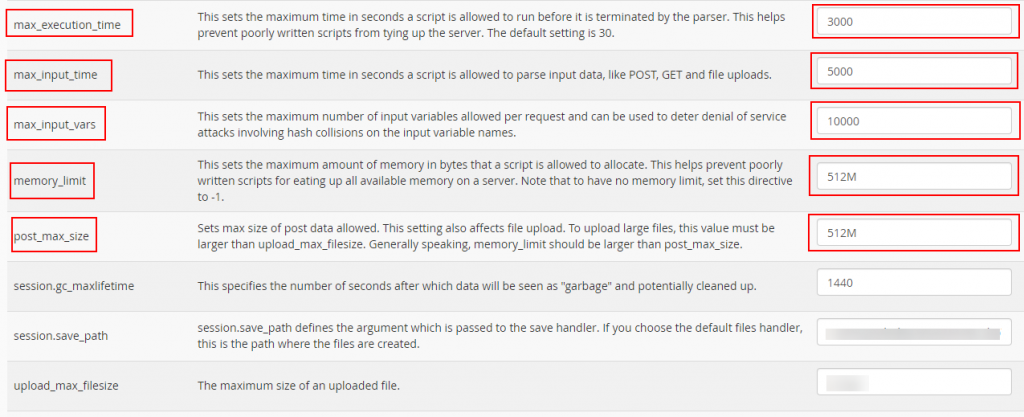
اگر به این بخش دسترسی نداشتید و یا کنترل پنل هاست شما سی پنل نبود، به پشتیبانی هاست خود اعلام کنید تا موارد را برای شما تنظیم کند.
بعد از انجام موارد با استفاده از روش دوم که در ابتدای همین مقاله توضیح داده شد میزان حافظه php را روی 512M (یا هر مقداری که در قسمت MultiPHP INI Editor تنظیم کرده اید.) قرار دهید.
بعد از انجام این دو مورد به احتمال زیاد مشکل لودینگ المنتور شما (در صورتی که مشکل دیگری وجود نداشته باشد.) رفع خواهد شد. همچنین در صورتی که از افزونه جانبی المنتوری زیادی استفاده می کنید می توانید مقدار memory_limit را در هر دو قسمت روی 1024M تنظیم کنید.
در صورتی که از شرکت معتبر و حرفه ای، هاست تهیه کرده باشید محدودیتی روی این موارد لحاظ نمی کند و به راحتی تنظیمات شما اعمال خواهد شد.
در رابطه با آموزش اگر سوالی دارید در قسمت نظرات مطرح کنید.



2 پاسخ
سلام وقت به خیر
واقعا مقاله های مفیدی در سایت قرار داده اید واقعا عالی بودند.
ممنون از شما
دوست عزیز سلام
از همراهی شما با المنتور پلاس سپاسگزاریم.